usb网卡怎么安装驱动 USB无线网卡驱动程序安装步骤
更新时间:2023-09-13 18:11:02作者:jiang
usb网卡怎么安装驱动,如今随着科技的不断进步,无线网络已经成为我们生活中必不可少的一部分,而对于那些没有内置无线网卡的电脑或者需要更强的信号接收能力的用户来说,USB无线网卡无疑是一个不错的选择。安装USB无线网卡的驱动程序却是一个必要的步骤。只有正确安装了驱动程序,我们才能够顺利地使用USB无线网卡,并享受稳定、高速的无线网络连接。USB无线网卡的驱动程序该如何安装呢?接下来就让我们一起来了解一下吧。
具体步骤:
1.第一步,首先打开USB无线网卡驱动需要下载的页面,然后下载对应的产品型号版本(这里买的是腾达U1)

2.第二步,下载完成后。打开驱动文件(如果是通过U盘在其它电脑下载回来的,请先传到台式电脑中,再进行安装),点击 setup 运行程序进行安装
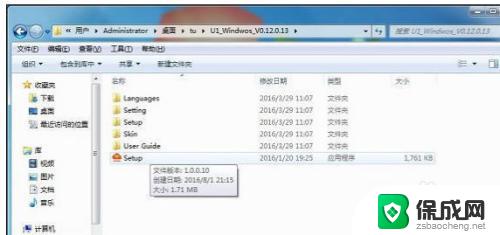
3.第三步,稍等一会就可以完成USB无线网卡驱动安装了
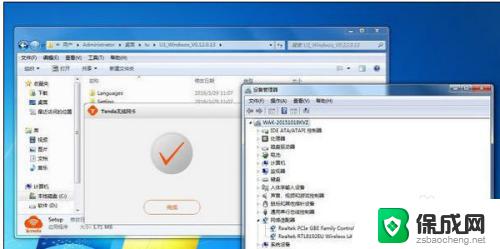
4.第四步,驱动安装成功后。在电脑桌面右下角就可以看到有一个类似笔记本的无线图标了,点击一下就可以搜索无线网络了
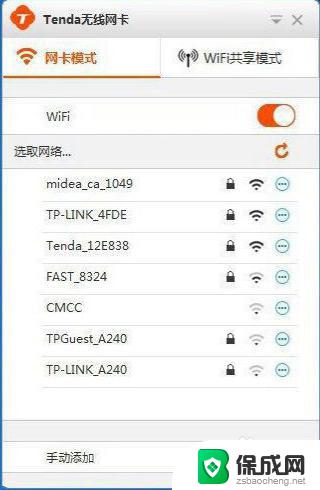
5.第五步,点击【立即切换】
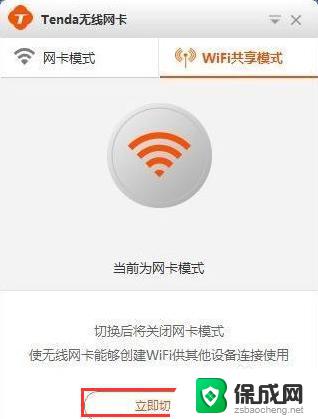
6.第六步,台式电脑也能够搜索到无线网络。选择自家的Wifi连接,并输入密码连接,就可以开启台式电脑无线上网之旅了,彻底摆脱网线
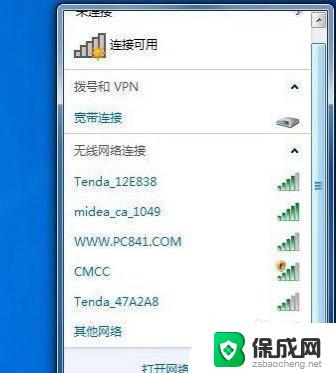
以上是USB网卡如何安装驱动的全部内容,如果您遇到这种情况,请按照我们的方法解决,希望这能帮到您。
usb网卡怎么安装驱动 USB无线网卡驱动程序安装步骤相关教程
-
 tplink无线usb网卡怎么安装 TP LINK 300M无线USB网卡驱动安装步骤
tplink无线usb网卡怎么安装 TP LINK 300M无线USB网卡驱动安装步骤2024-05-11
-
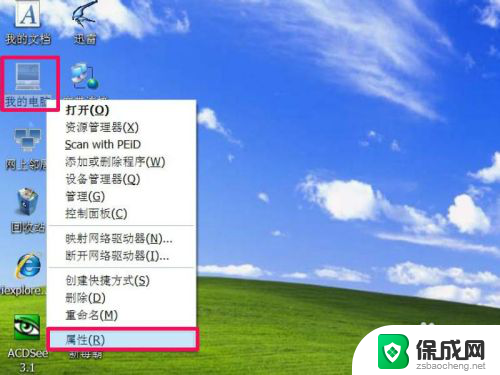 usb网卡驱动安装失败 网卡驱动无法正常安装
usb网卡驱动安装失败 网卡驱动无法正常安装2023-12-08
-
 无网络怎么装网卡驱动 电脑无网络怎么安装无线网卡驱动
无网络怎么装网卡驱动 电脑无网络怎么安装无线网卡驱动2024-04-02
-
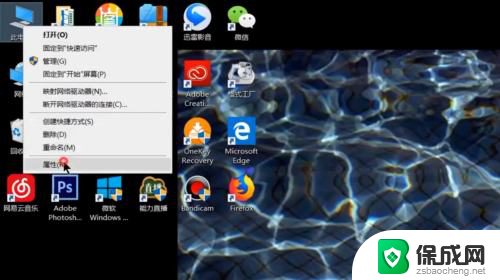 电脑无线网络驱动怎么安装 无线网卡驱动安装教程
电脑无线网络驱动怎么安装 无线网卡驱动安装教程2024-04-09
-
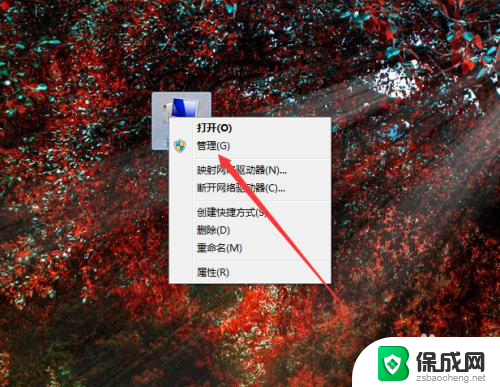 如何重新安装显卡驱动程序 重装显卡驱动程序的步骤
如何重新安装显卡驱动程序 重装显卡驱动程序的步骤2024-05-16
-
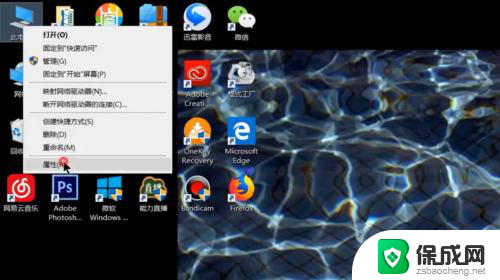 台式插了无线网卡搜不到 无线网卡驱动安装步骤详解
台式插了无线网卡搜不到 无线网卡驱动安装步骤详解2024-01-22
系统安装教程推荐
- 1 下载安装百度输入法 电脑上输入法安装步骤
- 2 安装windows 10之后怎么没有网络了 重装完win10后无法联网怎么处理
- 3 惠普p1108打印机怎么安装 惠普p1108打印机驱动安装指南
- 4 win11安装.net framework 3.5安装失败 win11netframework3.5安装不了怎么解决
- 5 win11系统无法安装微信 微信安装失败怎么办
- 6 win11无法添加中文语言包 Windows11无法安装中文语言包提示错误怎么办
- 7 如何更改win11软件安装位置 Win11怎么改变软件安装位置
- 8 群晖磁盘 安装win11无法格式化 硬盘格式化失败怎么办
- 9 win11系统.net3.5安装不上 win11 netframework3.5安装不了怎么解决
- 10 双硬盘的神州z7m怎么装win10系统 笔记本电脑装系统步骤详解